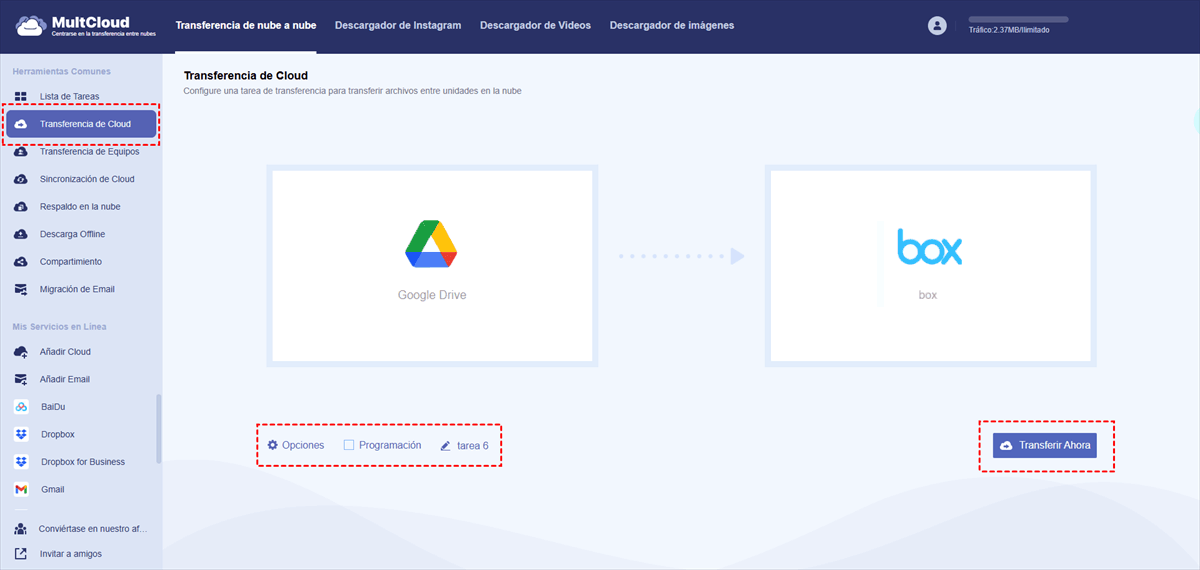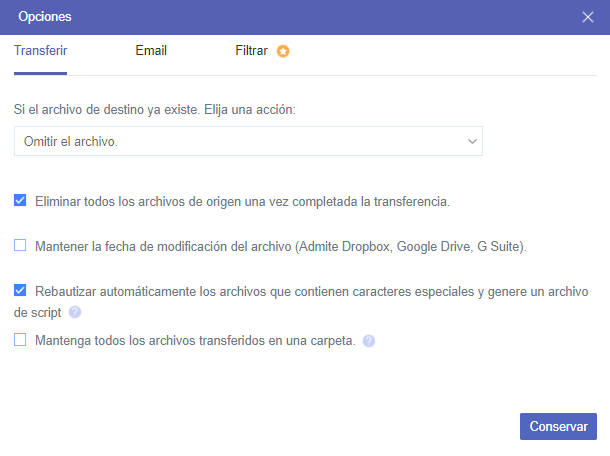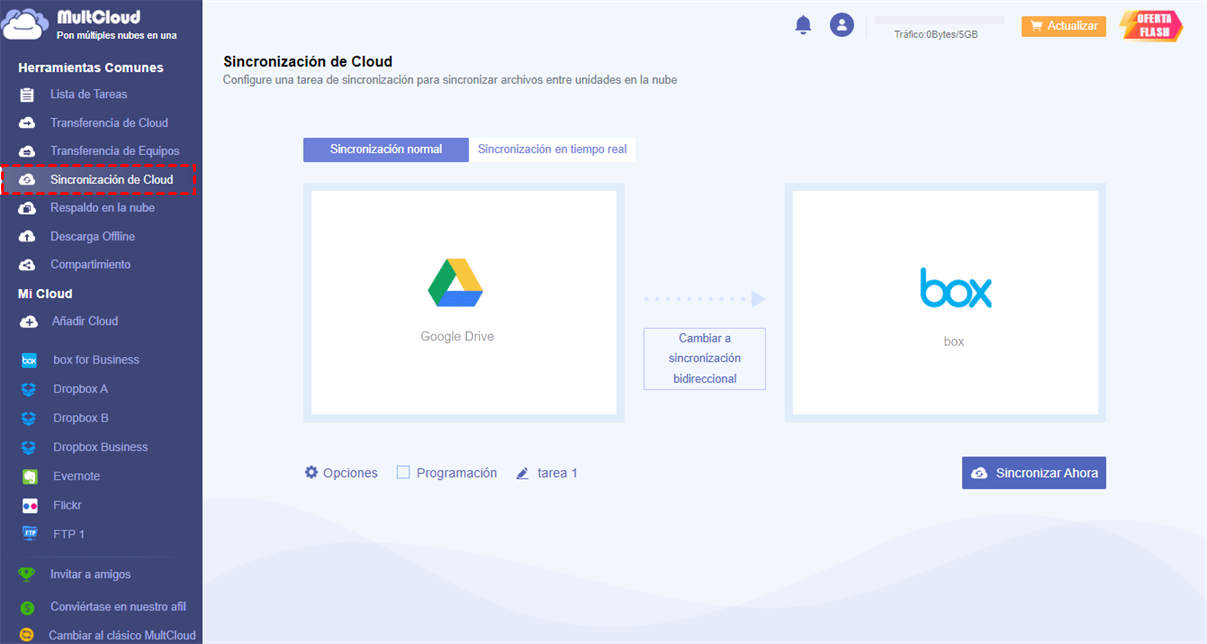¿Puedo mover archivos de Google Drive a Box?
"Hola. Tengo una cuenta de Google Drive de pago, pero estoy pensando en cancelar mi plan con ellos y trasladar todos los archivos de Google Drive a Box. Me gustaría mover archivos y carpetas específicas sin tener que descargarlos y subirlos, ya que tengo varias decenas de gigabytes para mover y mi conexión a Internet no es la más rápida. ¿Existe alguna manera de mover archivos de Google Drive a Box sin descargarlos? ¡Gracias!"
¿Por qué mover archivos de Google Drive a Box?
Los servicios de almacenamiento en la nube son cada vez más populares. Son muy convenientes para los usuarios. No necesitas llevar ningún disco duro externo para almacenar tus datos y no necesitas utilizar el espacio en tu disco duro local. Lo más importante es que puedes usarlo en cualquier computadora siempre que tengas acceso a Internet.
Google Drive y Box son dos famosos servicios de almacenamiento en la nube. Muchos usuarios utilizan Google Drive para almacenar datos y, al mismo tiempo, también tienen una cuenta en Box. Pero a veces, tú (puede que seas uno de estos usuarios) puedes querer mover archivos de Google Drive a Box como respaldo. Quizás sepas que puedes descargar y volver a subir todos tus archivos a Box, pero este método lleva tiempo si tu conexión a Internet no está en buenas condiciones.
Entonces, ¿existe alguna manera de lograr la migración de Google Drive a Box sin descargar? Afortunadamente, hay una herramienta gratuita de transferencia de nube a nube, llamada MultCloud, que puede satisfacer tus necesidades.
¿Cómo mover archivos de Google Drive a Box con MultCloud?
MultCloud es una destacada herramienta basada en la web que puede ayudarte a mover archivos de un servicio de almacenamiento en la nube a otro sin necesidad de descargarlos. Con este servicio, puedes transferir todos tus archivos de Google Drive a Box sin preocuparte por la velocidad de descarga y carga, e incluso puedes dejar tu computadora mientras trabaja.
Actualmente, MultCloud admite más de 30 servicios de almacenamiento en la nube, incluidos Amazon S3, Google Drive, G Suite, Dropbox, OneDrive, etc., por lo que puede ayudarte a gestionar múltiples unidades de nube desde un solo lugar con una cuenta de MultCloud. Y con la ayuda de las funciones "Transferencia de nube" y "Sincronización de nube" que ofrece MultCloud, puedes transferir o hacer copias de seguridad de archivos de una nube a otras directamente. Veamos cómo funciona.
Para copiar de Google Drive a Box, puedes seguir los siguientes pasos.
Paso 1. Crea una cuenta en MultCloud
Primero, debes crear una cuenta en MultCloud.
Paso 2. Agrega tu cuenta de Google Drive y de Box a MultCloud
Haz clic en "Añadir Cloud", selecciona "Box" y sigue los pasos para agregar Box a MultCloud. Sigue el mismo procedimiento para agregar tu cuenta de Google Drive a MultCloud.
Paso 3. Migración de Google Drive a Box con " Transferencia de Cloud ".
Después de agregar las cuentas de Google Drive y Box a MultCloud, haz clic en "Transferencia de Cloud", selecciona Google Drive como origen, elige Box como destino, haz clic en "Transferir Ahora" y espera a que el proceso se complete.
Notas:
-
Si no deseas transferir toda tu cuenta de Google Drive a Box, al crear la tarea de transferencia, puedes seleccionar los directorios que deseas mover como origen.
-
Para la función de "Transferencia de Nube", es más adecuada para transferir una gran cantidad de carpetas o nubes completas. Si deseas transferir varios archivos por separado de Google Drive a Box, puedes usar la función "Copiar" y "Pegar".
-
Si deseas mover todos los archivos de tu cuenta de Google Drive a tu cuenta de Box, puedes habilitar la opción "Eliminar todos los archivos de origen después de que se complete la transferencia" a través de "Opciones", de esta manera MultCloud eliminará todos los archivos después de que la tarea de transferencia se complete.
¿Cómo sincronizar Google Drive con Box?
Lo anterior es cómo migrar archivos de Google Drive a Box. Si agregas nuevos archivos a Google Drive más adelante y deseas transferirlos a Box, entonces necesitarás realizar los pasos anteriores nuevamente o utilizar otra función llamada "Sincronización de cloud" proporcionada por MultCloud. Como su nombre lo indica, se trata de sincronizar datos entre nubes. Con su ayuda, cualquier archivo agregado, eliminado o modificado en el directorio de origen se replicará en el directorio de destino. Si deseas que los archivos agregados, modificados y eliminados en el directorio de destino también se repliquen en el directorio de origen, puedes elegir la opción de "sincronización bidireccional".
Palabras finales
Como puedes ver, MultCloud puede ayudarte a mover archivos de Google Drive a Box en tan solo 3 pasos sin necesidad de descargarlos y volver a subirlos, lo cual es realmente un método sorprendente. Además, una vez que comienza la tarea, puedes apagar tu PC sin preocuparte por la transferencia de tus datos, ya que MultCloud puede trabajar con ellos en segundo plano. Si tienes alguna otra inquietud al respecto, puedes dejarnos un comentario y te responderemos a la brevedad.
MultCloud Admite Nubes
-
Google Drive
-
Google Workspace
-
OneDrive
-
OneDrive for Business
-
SharePoint
-
Dropbox
-
Dropbox Business
-
MEGA
-
Google Photos
-
iCloud Photos
-
FTP
-
box
-
box for Business
-
pCloud
-
Baidu
-
Flickr
-
HiDrive
-
Yandex
-
NAS
-
WebDAV
-
MediaFire
-
iCloud Drive
-
WEB.DE
-
Evernote
-
Amazon S3
-
Wasabi
-
ownCloud
-
MySQL
-
Egnyte
-
Putio
-
ADrive
-
SugarSync
-
Backblaze
-
CloudMe
-
MyDrive
-
Cubby